- 1. Co oznacza pobieranie wiadomości z iCloud?
- 2. Jak pobrać wiadomość z iCloud za pomocą FoneLab na iOS?
- 3. Jak pobrać wiadomość z iCloud za pomocą aplikacji Ustawienia
- 4. Jak pobierać wiadomości iCloud po zresetowaniu iPhone'a za pomocą iTunes lub Findera?
- 5. Często zadawane pytania dotyczące pobierania wiadomości z iCloud 2022
Zapoznaj się z tym, jak pobierać wiadomości z iCloud
 Zaktualizowane przez Boey Wong / 27 2021:09
Zaktualizowane przez Boey Wong / 27 2021:09Są przypadki, w których usuwasz wiadomości na swoim iPhonie, ponieważ myślałeś, że nie ma to już znaczenia. Potem tygodnie, miesiące, a nawet lata później zdajesz sobie sprawę, że potrzebujesz ich do pewnych spraw. Z drugiej strony istnieją również przypadki, w których przypadkowo usunąłeś lub zgubiłeś ważną wiadomość i nie zdałeś sobie z tego sprawy. Od razu możesz pobierać wiadomości z iCloud i zapisywać je z powrotem na iPhonie lub odzyskiwać ich zawartość.
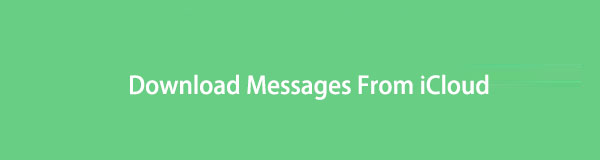

Lista przewodników
- 1. Co oznacza pobieranie wiadomości z iCloud?
- 2. Jak pobrać wiadomość z iCloud za pomocą FoneLab na iOS?
- 3. Jak pobrać wiadomość z iCloud za pomocą aplikacji Ustawienia
- 4. Jak pobierać wiadomości iCloud po zresetowaniu iPhone'a za pomocą iTunes lub Findera?
- 5. Często zadawane pytania dotyczące pobierania wiadomości z iCloud 2022
1. Co oznacza pobieranie wiadomości z iCloud?
Co to jest pobieranie wiadomości z iCloud? Używanie iCloud do pobierania wiadomości pociąga za sobą przywracanie wiadomości z kopii zapasowych iCloud. Ta metoda jest zwykle wykonywana, gdy trzeba odzyskać ważne wiadomości, które zostały usunięte dawno temu, zostały utracone lub usunięte przez przypadek lub zostały usunięte, nie zdając sobie sprawy, że będą potrzebne w pewnym momencie w przyszłości.
Co więcej, iCloud to dostarczana przez Apple usługa przechowywania w chmurze, która służy przede wszystkim jako przechowywanie w chmurze dla użytkowników urządzeń Apple. Z oficjalnej strony internetowej możesz wyświetlić niektóre dane kopii zapasowej iCloud.
Dzięki FoneLab na iOS odzyskasz utracone / usunięte dane iPhone'a, w tym zdjęcia, kontakty, filmy, pliki, WhatsApp, Kik, Snapchat, WeChat i inne dane z kopii zapasowej lub urządzenia iCloud lub iTunes.
- Z łatwością odzyskuj zdjęcia, filmy, kontakty, WhatsApp i inne dane.
- Wyświetl podgląd danych przed odzyskaniem.
- iPhone, iPad i iPod touch są dostępne.
2. Jak pobrać wiadomość z iCloud za pomocą FoneLab na iOS?
FoneLab na iOS to program do odzyskiwania danych przeznaczony dla urządzeń z systemem iOS, takich jak iPhone, iPad i iPod Touch. Jest to program zaprojektowany specjalnie do odzyskiwania skasowanych lub utraconych danych z urządzeń iOS. I jest kompatybilny zarówno z Windows, jak i Mac. Co więcej, to narzędzie pozwala odzyskać to, co jest wymagane, przyspieszając proces.
Kroki, aby pobrać Pobierz wiadomości z iCloudwith FoneLab dla iOS:
Krok 1Aby rozpocząć, pobierz i uruchom FoneLab na iOS na swoim komputerze. Podłącz iPhone'a do komputera kablem USB, a program natychmiast rozpozna Twoje urządzenie.

Krok 2Następnie w interfejsie programu otwórz Odzyskiwanie danych iPhone.

Krok 3Następnie wybierz Odzyskaj z pliku kopii zapasowej iCloud z lewego panelu i zaloguj się na swoje konto iCloud.

Krok 4W końcu FoneLab na iOS pokaże Ci wszystkie obecnie dostępne pliki kopii zapasowych iCloud. Kliknij Do pobrania po wybraniu pliku kopii zapasowej zawierającego wiadomość, którą chcesz pobrać.
Krok 5Wreszcie plik kopii zapasowej otworzy się i wyświetli podgląd. Po lewej stronie ekranu wybierz Wiadomości z listy kategorii. Wybierz wiadomości, które chcesz odzyskać, a następnie naciśnij Recover przycisk. Wiadomości, które zostały pobrane i pobrane, zostaną zapisane na Twoim komputerze.
FoneLab na iOS to najlepsza metoda. Jest to łatwe i skuteczne narzędzie do odzyskiwania kopii zapasowych wiadomości z iCloud. Poza tym, nawet jeśli nie masz pliku kopii zapasowej, możesz go użyć do przeskanowania urządzenia i próby odzyskania usuniętych wiadomości bezpośrednio z urządzenia.
Dzięki FoneLab na iOS odzyskasz utracone / usunięte dane iPhone'a, w tym zdjęcia, kontakty, filmy, pliki, WhatsApp, Kik, Snapchat, WeChat i inne dane z kopii zapasowej lub urządzenia iCloud lub iTunes.
- Z łatwością odzyskuj zdjęcia, filmy, kontakty, WhatsApp i inne dane.
- Wyświetl podgląd danych przed odzyskaniem.
- iPhone, iPad i iPod touch są dostępne.
Istnieją jednak alternatywne metody odzyskiwania wiadomości z iCloud, tym razem z procedurą resetowania.
3. Jak pobrać wiadomość z iCloud za pomocą aplikacji Ustawienia
Za pośrednictwem iCloud możesz tworzyć kopie zapasowe i przywracać wszystkie dane z danych iPhone'a, które można przywrócić w razie potrzeby. Przywracając dane iPhone'a z iCloud, możesz pobierać wiadomości z iCloud z powrotem na swoje urządzenie.
Zanim przejdziesz dalej, pamiętaj o następujących kwestiach przed zresetowaniem iPhone'a: Po pierwsze, upewnij się, że na urządzeniu działa najnowsza lub zaktualizowana wersja systemu iOS lub iPadOS. Przejdź do sekcji Ogólne w aplikacji Ustawienia na iPhonie i zajrzyj do opcji Aktualizacja oprogramowania, aby zobaczyć, jaka wersja iOS jest uruchomiona na Twoim urządzeniu. Po drugie, upewnij się, że ostatnio wykonałeś kopię zapasową swojego urządzenia, aby mieć kopię wszystkiego, w tym wszelkie teksty, które chcesz odzyskać lub pobrać. Przejdź do kopii zapasowych w opcji Zarządzaj pamięcią masową w aplikacji Ustawienia iCloud, aby sprawdzić, czy kopie zapasowe zostały zaktualizowane.
Kroki, jak odzyskać usuniętą kopię zapasową z iCloud za pomocą aplikacji Ustawienia:
Krok 1Na iPhonie otwórz Ustawienia aplikację i przejdź do Ogólne.

Krok 2Stuknij Zresetuj, który można znaleźć u dołu ekranu po przewinięciu w dół. Następnie na następnym ekranie naciśnij Wymaż całą zawartość i ustawienia.

Krok 3Twoje urządzenie z systemem iOS zostanie automatycznie uruchomione ponownie po jego zresetowaniu. Kontynuuj, aż dojdziesz do Dane aplikacji postępując zgodnie z instrukcjami wyświetlanymi na ekranie. Stamtąd wybierz Przywróć z iCloud Backup z menu rozwijanego i zaloguj się przy użyciu swojego Apple ID i hasła.

Jeśli jednak wolisz resetować telefon i zarządzać nim za pomocą komputera, możesz to zrobić za pomocą iTunes lub Findera. Są one powszechnie dostępne na Macu, jeśli używasz systemu macOS Catalina lub nowszej wersji. I użyj iTunes, jeśli Twój komputer korzysta z systemu macOS Mojave lub wcześniejszej wersji.
4. Jak pobierać wiadomości iCloud po zresetowaniu iPhone'a za pomocą iTunes lub Findera?
Korzystając z iTunes lub Findera, możesz synchronizować lub pobierać teksty z iCloud na iPhone'a. Ponadto iTunes i Finder są obecnie domyślnymi menedżerami danych dla urządzeń z systemem iOS. W rezultacie możesz pobierać wiadomości z iCloud za pomocą iTunes lub Findera, jak pokazano poniżej.
Kroki, jak odzyskać usuniętą kopię zapasową z iCloud przez iTunes / Finder:
Krok 1Po pierwsze, jeśli używasz macOS Catalina lub nowszej wersji, otwórz Finder. Z drugiej strony, jeśli używasz systemu macOS Mojave lub wcześniejszej wersji, otwórz iTunes, to samo dotyczy komputera z systemem Windows. Wraz z tym podłącz urządzenie do komputera za pomocą kabla USB. Uzyskiwać Zaufaj w telefonie, jeśli pojawi się powiadomienie.

Krok 2Po drugie, kiedy iPad or iPhone ikona pokazuje się w iTunes lub Finderze, kliknij ją.
Krok 3Na koniec z menu wybierz Przywracanie iPhone a następnie kliknij Przywracać. Będziesz także musiał uwierzytelnić swoje hasło, jeśli chcesz przywrócić zaszyfrowane dane z kopii zapasowej. Następnie usiądź wygodnie i poczekaj na zakończenie procesu przywracania. Pamiętaj, aby podłączyć urządzenie do komputera do czasu zakończenia procedury synchronizacji.
Krok 4Skonfiguruj iPhone'a i wybierz przywracanie danych z iCloud Backup.
5. Często zadawane pytania dotyczące pobierania wiadomości z iCloud 2022
Co się stanie, jeśli wyłączę iCloud dla wiadomości?
Gdy wyłączysz iCloud dla wiadomości, wiadomości z Twojego iPhone'a nie będą już odzwierciedlane na innych urządzeniach korzystających z tego samego konta iCloud. Oddzielna kopia zapasowa iCloud zawiera historię wiadomości.
Dlaczego wciąż otrzymuję nieotrzymane wiadomości?
Na wiadomości tekstowe wpływają trzy rzeczy: urządzenie, aplikacja do przesyłania wiadomości i sieć. W rezultacie nieodebrane wiadomości mogą wynikać z nieprawidłowego działania iPhone'a, wadliwej aplikacji do przesyłania wiadomości lub utraconej sieci od nadawcy lub odbiorcy.
Czy ktoś może usunąć wiadomości z mojego iPhone'a?
Inni mogą przeglądać i usuwać teksty z iPhone'a tylko wtedy, gdy mają do niego fizyczny dostęp lub włamali się do niego.
Gratulacje, właśnie poznałeś najlepsze metody odzyskiwania usuniętej kopii zapasowej z iCloud. Odnosząc się do uproszczonych i spójnych rozwiązań powyżej, możesz teraz sprawnie i skutecznie odzyskać stare, utracone lub usunięte wiadomości z kopii zapasowych iCloud. Ponad wszystko, FoneLab dla iOS jest najbardziej zalecanym narzędziem do wykorzystania, ponieważ oferuje najbezpieczniejszy i najskuteczniejszy proces odzyskiwania, z kopiami zapasowymi i bez nich. Na co czekasz? Odzyskaj swoje wiadomości teraz i używaj ich tak, jak zamierzasz.
Dzięki FoneLab na iOS odzyskasz utracone / usunięte dane iPhone'a, w tym zdjęcia, kontakty, filmy, pliki, WhatsApp, Kik, Snapchat, WeChat i inne dane z kopii zapasowej lub urządzenia iCloud lub iTunes.
- Z łatwością odzyskuj zdjęcia, filmy, kontakty, WhatsApp i inne dane.
- Wyświetl podgląd danych przed odzyskaniem.
- iPhone, iPad i iPod touch są dostępne.
Możesz także użyć oprogramowania do przywróć iPada z kopii zapasowej iCloud or wyodrębnij kopię zapasową iTunes dla urządzenia z systemem iOS. Największą zaletą jest możliwość odzyskania tylko tego, co chcesz, w porównaniu ze zwykłym sposobem odzyskiwania przez iTunes lub iCloud. I nie utracisz istniejących danych. Z pewnością jest to możliwe przywróć zakładki w safari lub inne dane iOS.
Jeśli masz więcej pytań dotyczących przywracania wiadomości z kopii zapasowej iCloud, zostaw komentarze poniżej.
